Instalați certificate de semnătură electronică în Mozilla Firefox
Acest articol descrie modul în care se instalează certificate sau chei de semnătură digitală în Mozilla Firefox.
Acest browser-ul, spre deosebire de ceilalți, are propriul magazin de certificat, care nu utilizează magazin comun pentru Windows Certificat, astfel încât, de exemplu, este imposibil să se instaleze o cheie utilizând Expertul de instalare în biroul contribuabilului de RK.
Instalarea manuală a EDS în acest browser nu reprezintă o complexitate.
Un exemplu este prezentat în: sistem de operare Windows 8.1 x64 și Mozilla Firefox 33.
Dacă doriți să instalați certificate în alte browsere (Internet Explorer, Google Chrome, Yandex), du-te la acest articol.
Deci, începe browser-ul Mozilla Firefox, faceți clic pe pictograma de meniu și mergeți la butonul Setări.
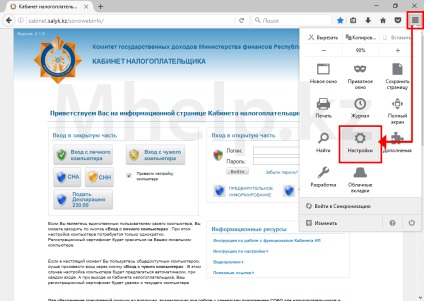
1. Deschideți Setări imagine Mozilla Firefox
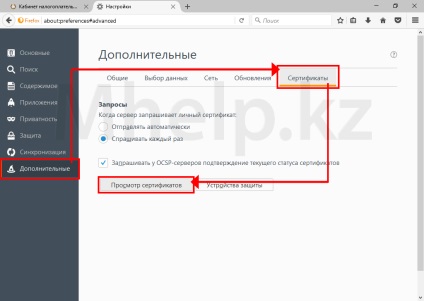
Imagine 2. Deschideți setările certificatului în Mozilla Firefox
În această fereastră, mergeți la fila Certificatele dvs. (este în această filă afișează o listă de chei instalate pentru a accesa site-ul), faceți clic pe butonul Import.
Specificați calea către cheia de autentificare.
Cheia Comitetului Brut (TC) este un tip de fișier RNN_BIN.p12. pentru semnătură electronică este fișier AUTH_RSA și faceți clic pe butonul Deschidere.
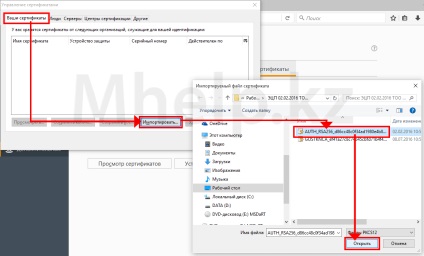
3. Import imaginea cheie AUTH_RSA în depozitul de certificate Mozilla Firefox
Browser-ul solicită o parolă cu o cheie, parola implicită pe tastele emise de către COPS și NC - 123456.
Pentru mai multă siguranță a cheilor, puteți schimba parola pe tastele EDS.
Introduceți parola și faceți clic pe OK.
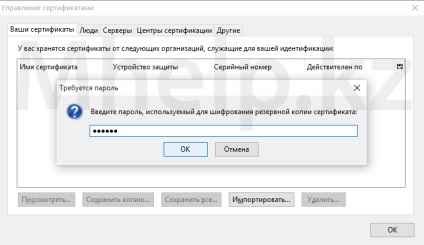
Image 4. Introduceți parola pentru a importa cheia
Acest mesaj indică o instalare reușită a cheii.
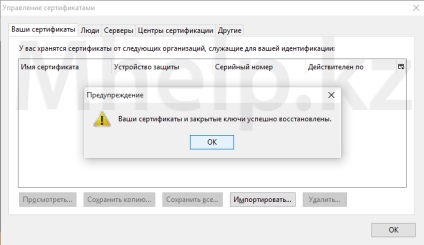
Image 5. Mesajul privind instalarea cu succes a certificatelor în Mozilla Firefox
La instalarea certificatelor, după cum este posibil să primiți o eroare: PKCS # 12 operațiune a eșuat din motive necunoscute
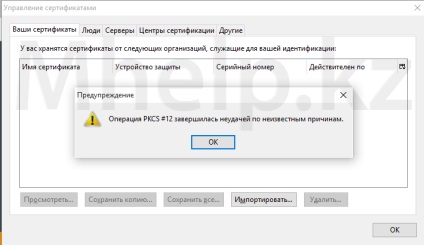
Imagine 6. Eroare: Operațiunea PKCS # 12 nu a reușit, din motive necunoscute
În cazul în care, după raportarea unui import de succes, sau apare o eroare de operare PKCS # 12 nu a reușit. cheie nu apare în lista de chei, fie încercați să importați cheia greșită (de exemplu, tasta GOST sau deteriorate cheie), sau aveți o configurare deteriorate magazine Mozilla Firefox. Dacă Mozailla Firefox setări daune, efectuați un browser resetare hard aceste setări instrucțiuni.
După ce importați cheia, ar trebui să vedeți în caseta, Management certificat. a adăugat certificatul de semnătură electronică tine.
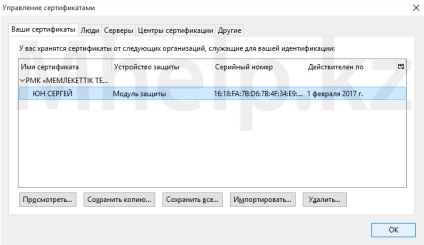
Image Lista 7. Fereastra de instalat Mozilla Firefox keystore
Instalarea EDS în browser-ul Mozilla Firefox - a finalizat cu succes.
Dacă problema nu a rezolvat, sau aveți întrebări suplimentare, puteți cere-le pe forumul nostru. WhatsApp în grupul nostru.
Sau, să profite de serviciu „Asistență la distanță“, ne încredințează problemele de specialitate soluție.
Partajați acest articol
Mesaj de navigare
Mhelp.kz conține articole utile scrise pe entuziasmul și dorința de a împărtăși cunoștințele cu oamenii.
Site-ul nu poate fi „doar așa“ și întreținerea acestuia necesită anumite fonduri (plata unui nume de domeniu, hosting, licențe).
Cu stimă, creatorul Mhelp.kz - Yun Serghei.